Cum să adăugați un glisor Google Review la WordPress
Publicat: 2024-03-20Doriți să încorporați cu ușurință un slider de recenzie Google WordPress?
După cum știți, Google este o sursă fantastică de recenzii pozitive ale clienților. Odată ce încorporați aceste recenzii în glisor, veți avea ușor să obțineți mai multe conversii și vânzări.
Dar dacă nu sunteți deja familiarizat cu codificarea, adăugarea recenziilor Google pe site-ul dvs. poate fi dificilă.
Veștile bune? Am creat un ghid pentru încorporarea cu ușurință a unui slider de recenzie Google în WordPress - absolut nu este nevoie de codificare.
Să începem!
De ce să încorporați un slider de recenzie Google WordPress
Înainte de a decide să cumpere ceva online, majoritatea oamenilor vor verifica recenziile online și vor vedea dacă și altora le place produsul.
74% dintre consumatori spun că evaluările și recenziile sunt un mod cheie prin care învață despre produsele pe care nu le-au cumpărat niciodată până acum.
Puterea în continuă creștere a recenziilor (ediția 2023)
După cum puteți vedea, recenziile pozitive pot funcționa ca dovadă socială care convinge mai mulți oameni să cumpere de la dvs.
Când vine vorba de recenzii online, Google este cea mai mare platformă de acolo și un loc fantastic pentru a obține dovezi sociale pozitive pentru afacerea ta.
La fel, încorporarea unui glisor cu recenzii Google vă poate ajuta:
- Transformați mai mulți oameni în clienți plătitori și obțineți mai multe vânzări cu ușurință
- Fă-ți site-ul web mai interactiv și mai captivant cu un slider frumos
- Afișați conținut proaspăt cu cuvinte cheie relevante și îmbunătățiți clasamentul SEO al site-ului dvs
- Obțineți noi recenzii Google de la toate persoanele care vă vizitează site-ul web
Cum să adăugați un glisor Google Review pe site-ul dvs. WordPress
Sunteți gata să începeți? Tot ce trebuie să faci este să urmezi pașii simpli de mai jos și poți avea un slider de recenzie Google pe site-ul tău în câteva minute.
Să începem!
Pasul 1: Instalați și activați pluginul Reviews Feed Pro
Pentru cel mai simplu mod de a încorpora glisoarele de recenzie Google, puteți folosi Reviews Feed Pro.
Fiind cel mai bun plugin pentru slider pentru recenzii Google WordPress , puteți începe să afișați recenzii pozitive vizitatorilor dvs. folosind acest instrument în doar câteva clicuri simple.
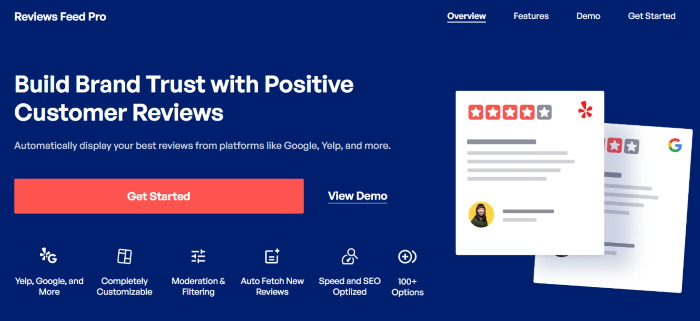
Pe lângă faptul că vă permite să încorporați recenzii Google, Reviews Feed Pro acceptă chiar și alte platforme majore precum Trustpilot, Yelp, Tripadvisor, WordPress.org și Facebook!
Mai întâi, obțineți aici o copie a Reviews Feed Pro înainte de a instala și activa pluginul pe site-ul dvs. WordPress.
Doriți o informare rapidă despre cum să faceți asta? Consultați acest ghid pentru începători despre cum să instalați pluginuri WordPress.
Pasul 2: creați un feed de recenzii Google
Acum puteți utiliza fluxul ghidat al pluginului pentru a crea cu ușurință un nou feed de recenzii.
Mai întâi, deschideți meniul Feed de recenzii » Toate fluxurile din tabloul de bord și apoi faceți clic pe Adăugare nou .
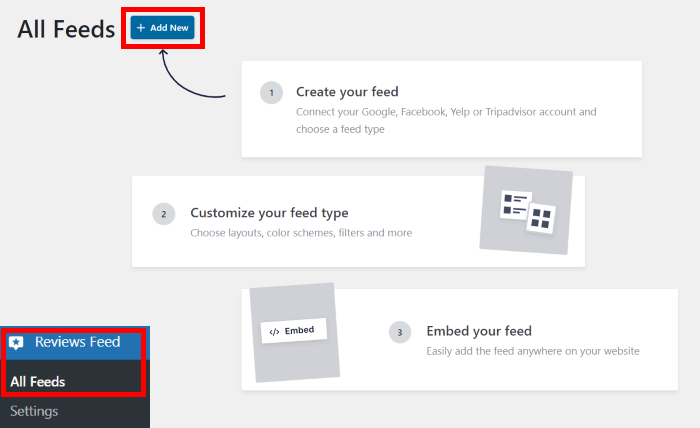
În continuare, Reviews Feed Pro mi-a cerut să adaug o nouă sursă. Acest lucru s-a dovedit a fi destul de simplu - a trebuit doar să conectez acest feed de recenzii la pagina de afaceri Google ale cărei recenzii doream să le afișez.
Pentru a începe să faceți acest lucru, faceți clic pe butonul Adăugați sursă aici.
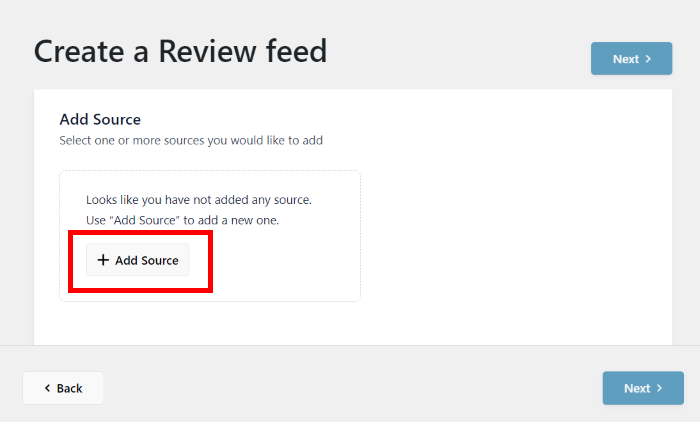
În continuare, Reviews Feed Pro vă permite să alegeți între 6 platforme diferite de recenzii:
- Tripadvisor
- Scheunat
- Trustpilot
- WordPress.org
Pentru moment, putem selecta Google înainte de a face clic pe butonul Următorul .
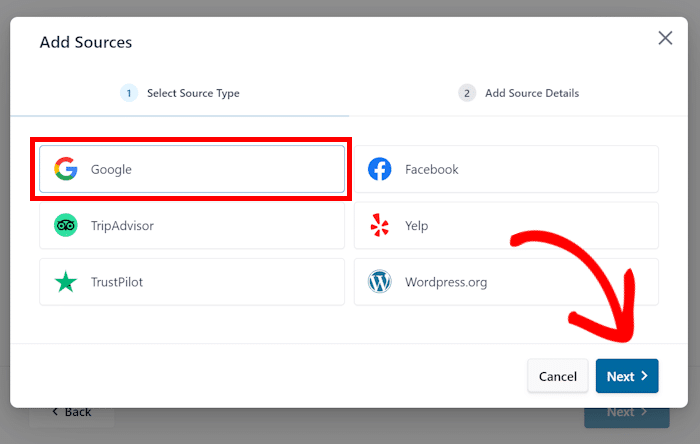
Pasul 3: Conectați-vă pagina de afaceri Google
Pentru a conecta pagina de afaceri Google a mărcii dvs., cel mai simplu mod este să introduceți aici Cheia API Google .
Această cheie permite Reviews Feed Pro să se conecteze automat la Google și să vă preia recenziile. În plus, vă poate menține actualizat feedul de recenzii.
În cazul în care nu aveți încă cheia, puteți urma acest tutorial despre cum să creați o cheie API Google.
Apoi, puteți reveni pe site-ul dvs. și puteți lipi cheia API în fereastra pop-up înainte de a face clic pe Următorul .
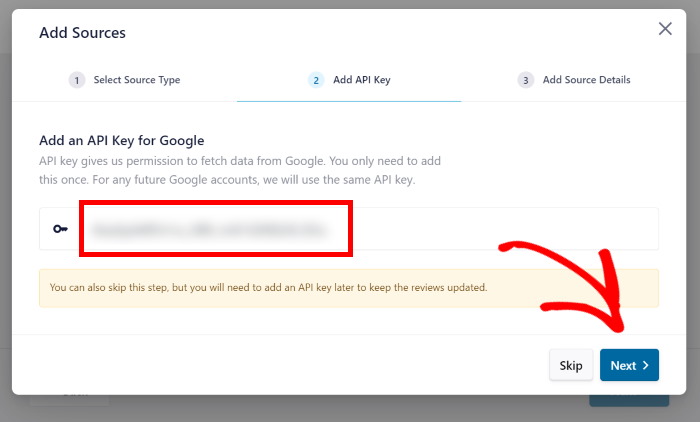
După ce faceți asta, este timpul să introduceți ID-ul Google Place al companiei dvs.
Confuz? Ei bine, un ID de locație este pur și simplu un cod unic care este dat fiecărei companii de pe Google.
După ce introduceți un ID de locație aici, pluginul va încorpora recenzii ale companiei care are acel ID specific.
Mai întâi, deschideți generatorul de ID-ul locului și derulați în jos pentru a găsi acolo harta Google. Folosind bara de căutare, îți poți căuta afacerea aici.
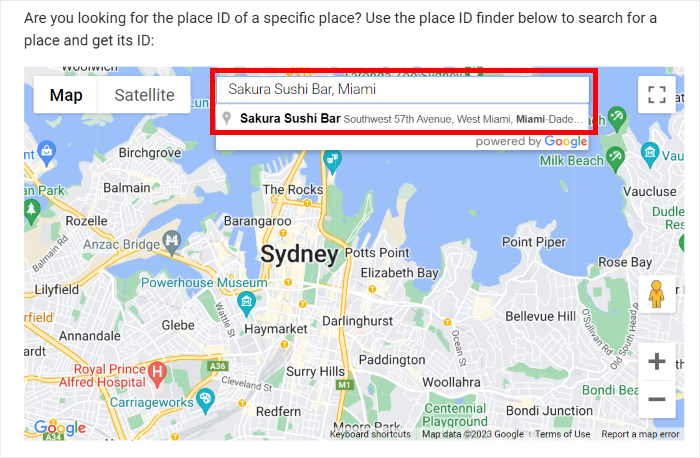
După ce ați făcut acest lucru, harta va afișa mai multe informații despre afacerea dvs. de mai jos.
Pentru a continua, puteți copia codul în câmpul ID loc .
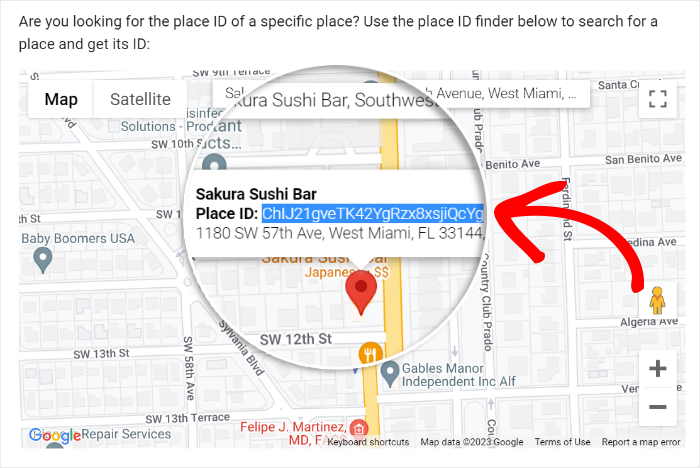
În cele din urmă, reveniți pe site-ul dvs. și inserați codul în câmpul ID locație .
După aceea, faceți clic pe Terminare, iar afacerea dvs. va fi adăugată ca sursă.
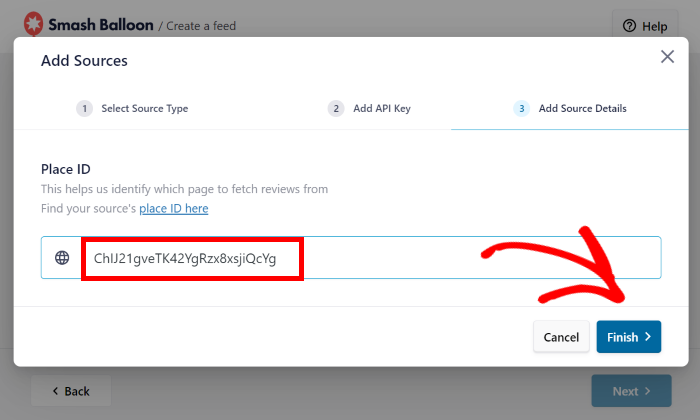
Acum, vă puteți selecta liber afacerea ca sursă atunci când creați feeduri de recenzii.
Pentru moment, selectați-vă afacerea și apoi faceți clic pe Următorul .
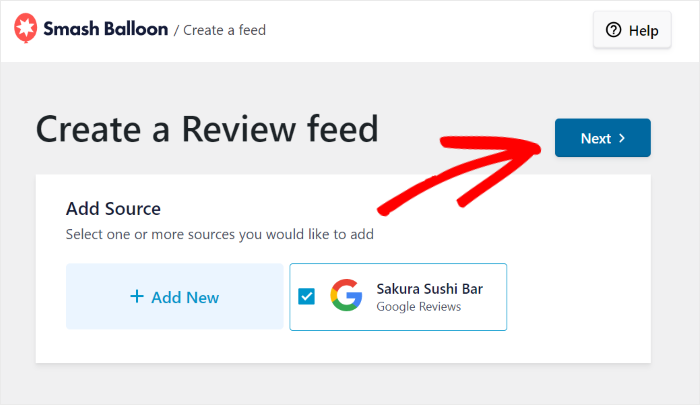
Pasul 4: Selectați șablonul carusel
Reviews Feed Pro va prelua automat recenziile dvs. și va crea un nou feed de recenzii Google pe site-ul dvs. WordPress. Apoi, puteți alege un șablon de importat pentru noul dvs. feed de recenzii Google.
Dacă doriți să încorporați un slider de recenzie Google WordPress, atunci puteți alege dintre 3 șabloane diferite:
- Carusel de prezentare : utilizați glisorul pentru recenzii pentru a evidenția o anumită recenzie
- Carusel : afișați un rând de recenzii diferite într-un carusel glisant
- Carusel cu grilă : plasați recenzii în diferite grile înainte de a le afișa într-un glisor
După ce alegeți un șablon, faceți clic pe Următorul pentru a continua.
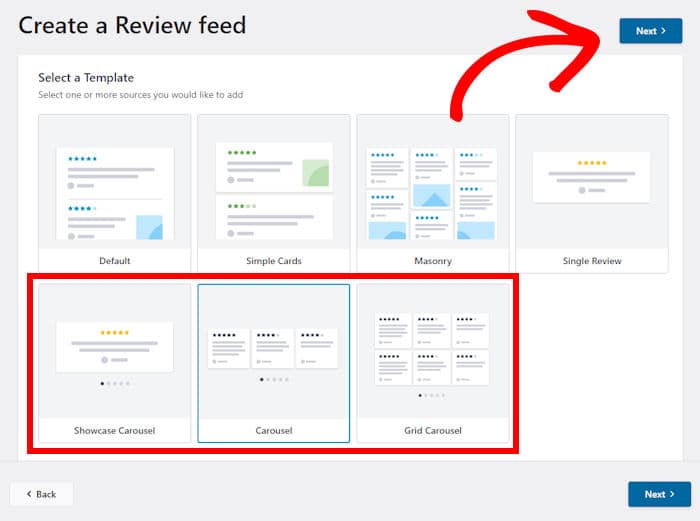
Pasul 5: Personalizați-vă glisorul Google Review
Acum, pluginul vă va converti automat feedul într-un glisor de revizuire Google adecvat.
Veți vedea apoi glisorul de revizuire în personalizarea vizuală, unde puteți personaliza și mai mult designul. În stânga, puteți găsi opțiunea de a vă schimba aspectul, de a revizui elementele, antetul și multe altele.
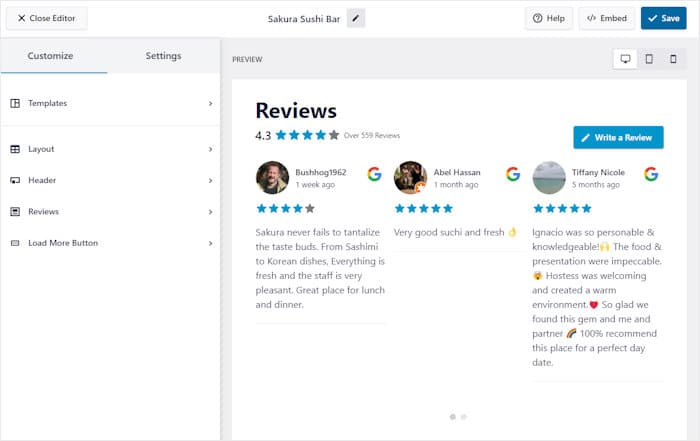
În partea dreaptă, puteți vedea o previzualizare live pentru a urmări oricare dintre modificările dvs. în timp real.

Să folosim personalizarea vizuală pentru a schimba aspectul glisorului de revizuire.
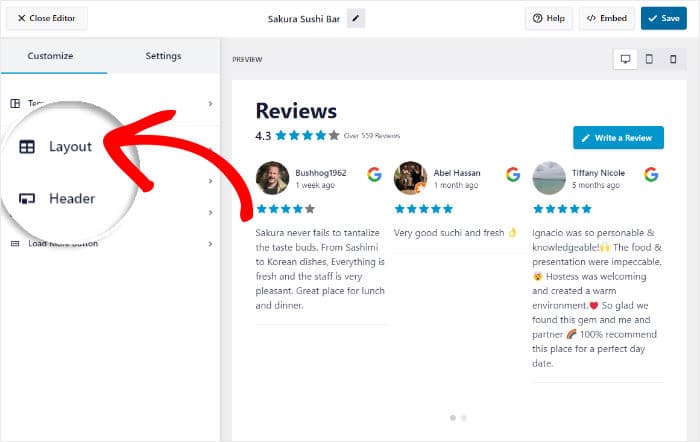
Dacă derulați în jos în stânga, puteți seta Numărul de recenzii care să fie afișat pe glisor.
Puteți alege câte recenzii doriți să afișați pe desktop, tabletă, precum și pe telefonul mobil.
Mai jos, puteți selecta numărul de coloane și rânduri pentru glisorul de revizuire Google.
Ca și înainte, puteți selecta diferite valori pentru dispozitive desktop, tablete sau telefoane.
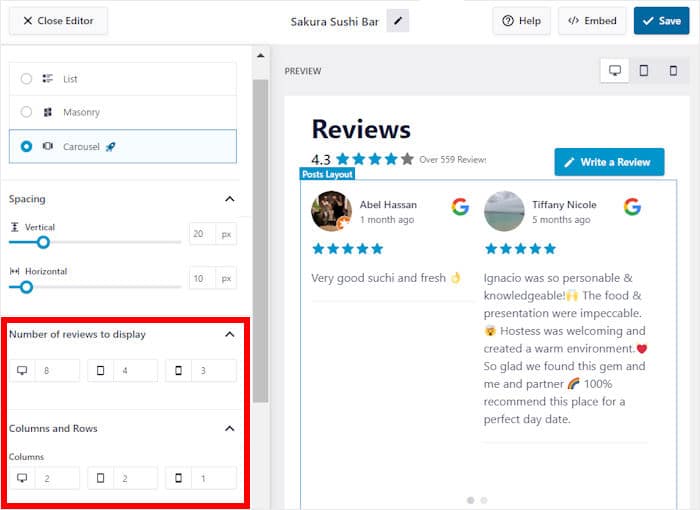
Puteți găsi chiar și opțiunea de a afișa recenzii pe un singur rând sau o galerie de zidărie aici. După ce sunteți mulțumit de aspectul dvs., faceți clic pe butonul Salvați din partea de sus.
Apoi, puteți reveni la opțiunile principale de personalizare făcând clic pe micul buton Personalizare .
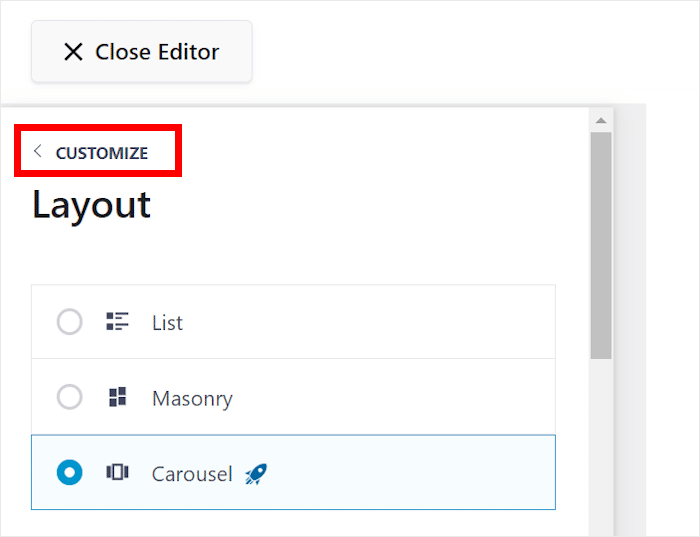
Puteți folosi opțiunile de personalizare rămase pentru a vă schimba designul antetului, a revizui elementele, butoanele și multe altele.
Odată ce sunteți mulțumit de noul glisor de recenzie Google, faceți clic pe butonul Salvați pentru a păstra noul aspect.
Acum, puteți utiliza fila Setări din partea de sus pentru a deschide și mai multe opțiuni pentru glisorul de revizuire.
De acolo, haideți să explorăm opțiunea Moderare pentru moment.
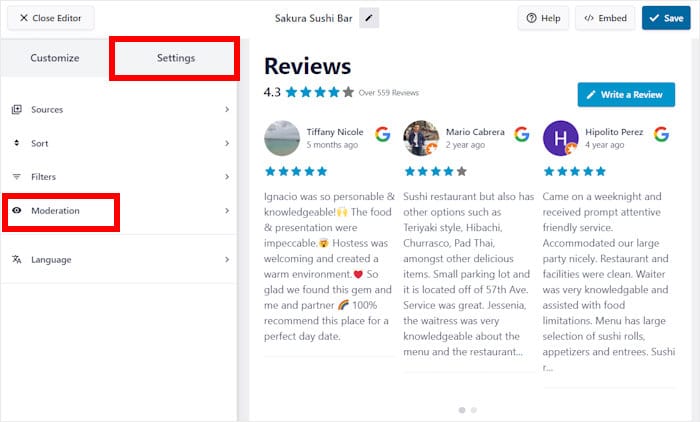
Folosind opțiunea din stânga, puteți activa sau dezactiva moderarea pentru glisorul de recenzie Google.
Mai jos, puteți alege dintre 2 opțiuni diferite de moderare:
- Lista permise : selectați recenziile pe care doriți să le afișați pe glisor
- Lista blocată : alege recenziile Google pe care să le ascunzi de vizitatorii tăi
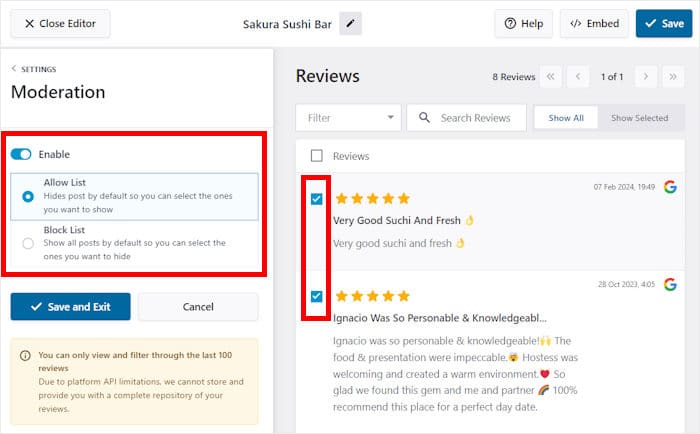
După ce ați terminat de moderat feedul, faceți clic pe butonul Salvare și ieșire din stânga.
Pentru mai mult control asupra glisorului pentru recenzii Google, puteți adăuga filtre pentru a configura cuvinte interzise sau puteți afișa numai recenzii cu anumite cuvinte cheie sau evaluări cu stele.
Drept urmare, vă puteți asigura că afișați doar recenzii de înaltă calitate și convingătoare în glisorul pentru recenzii.
Pasul 6: Încorporați WordPress Google Review Slider
În cele din urmă, puteți începe să încorporați acest glisor de recenzii făcând clic pe Încorporare .
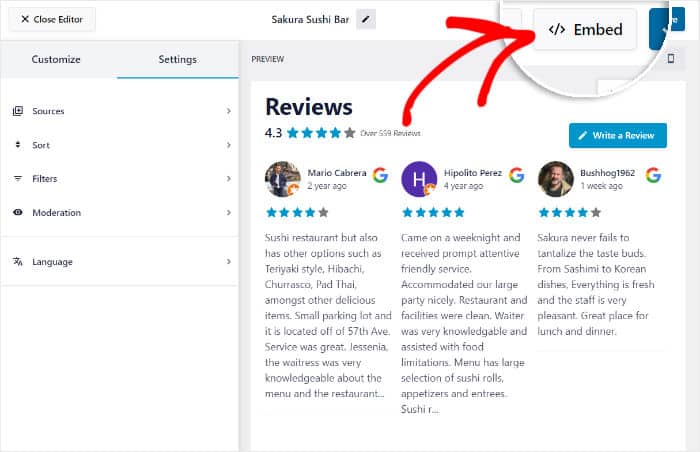
Veți vedea apoi diferite moduri de a încorpora glisorul de recenzie Google pe site-ul dvs. web:
- Adăugați la o pagină: afișați glisorul de revizuire pe una dintre paginile dvs. WordPress existente
- Adăugați la un widget : afișați un widget de recenzii Google pe bara laterală sau subsol
- Copiați: copiați codul scurt pentru a adăuga manual glisorul de revizuire oriunde pe site-ul dvs. web
Pentru acest exemplu, vom încorpora glisorul de recenzie Google pe pagina noastră WordPress.
Pentru a face acest lucru, faceți clic pe butonul Adăugați la o pagină din fereastra pop-up.
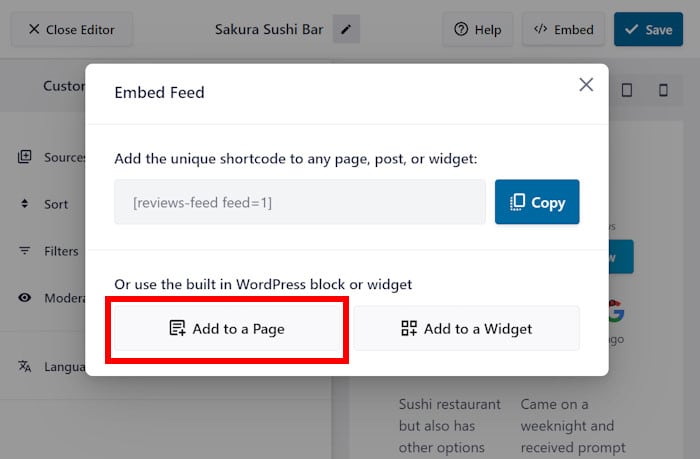
Pluginul arată acum o listă de pagini WordPress de pe site-ul dvs. Doar selectați pagina în care doriți să afișați recenziile dvs.
Apoi, faceți clic pe butonul Adăugați de mai jos.
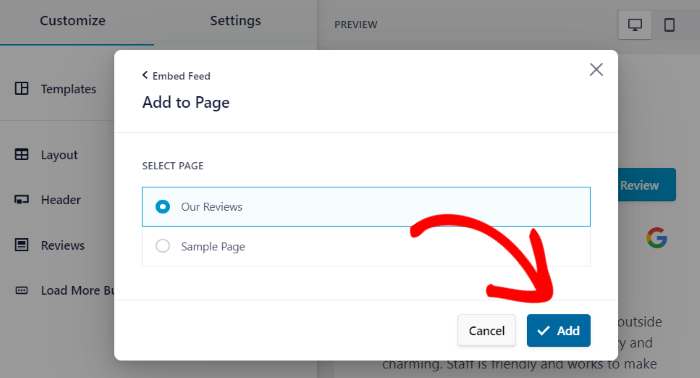
Făcând asta, se deschide pagina WordPress selectată în editorul de blocuri, astfel încât să puteți încorpora feedul de recenzii Google.
Mai întâi, faceți clic pe pictograma plus (+) aici pentru a adăuga un bloc nou.
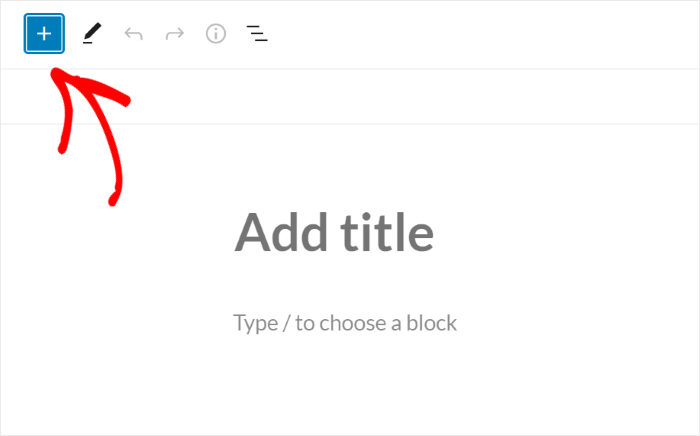
Folosind bara de căutare, acum puteți căuta blocul „feed de recenzii” .
După ce faceți acest lucru, faceți clic pe Feedul de recenzii din rezultatele căutării.
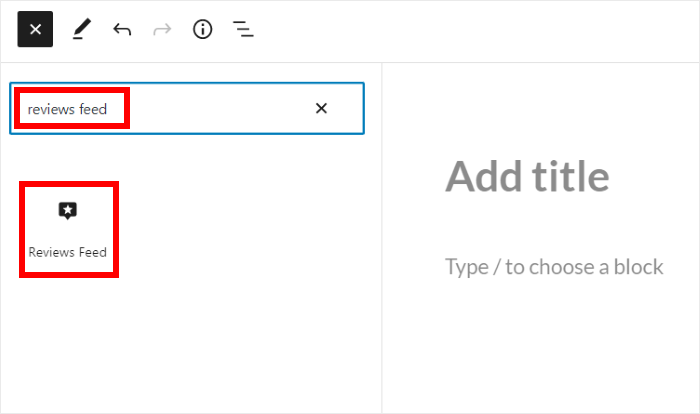
După ce faceți acest lucru, Reviews Feed Pro va încorpora automat glisorul pentru recenzii Google pe această pagină web. Doar faceți clic pe Actualizare, iar vizitatorii dvs. pot consulta și recenziile.
Dacă deschideți pagina WordPress acum, veți vedea un glisor de recenzie Google similar cu exemplul meu aici:
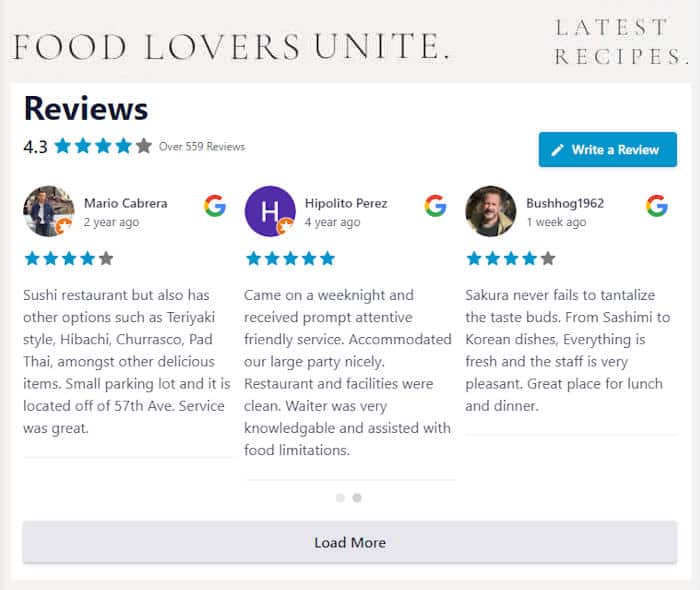
Și iată-l!
La fel, puteți încorpora un slider de recenzie Google WordPress și puteți obține o mulțime de conversii și vânzări noi cu ușurință - nu este nevoie să atingeți o singură linie de cod.
Tot ce aveți nevoie este Reviews Feed Pro și puteți crea, personaliza și încorpora feeduri de recenzii de pe cele mai mari platforme existente. Astfel, îți poți supraalimenta afacerea în cel mai scurt timp.
Obțineți Reviews Feed Pro astăzi și încorporați cu ușurință recenziile Google pe site-ul dvs.
Dacă doriți un alt hack de marketing online grozav, puteți începe cu această listă cu cele mai bune plugin-uri pentru giveaway WordPress.
Nu uitați să ne urmăriți pe Facebook și Twitter pentru mai multe sfaturi și trucuri de marketing pe rețelele sociale.
